联想lenovo ThinkPad P70笔记本自带Windows10系统改windows7纯净版系统的图文教程
时间:2019-03-09 11:17:46来源:装机助理重装系统www.zhuangjizhuli.com作者:由管理员整理分享
联想ThinkPad P70是一款搭载第六代处理器,并且一般预装操作Windows10系统的17.3英寸笔记本电脑,但由于最近却有用户来反应,已经习惯使用windows7纯净版系统,但是如果直接安装Windows7的时usb3.0设备无法使用,需要设置BIOS和下载新机型的Windows7(集成usb3.0驱动的镜像),对此下面小编就来介绍一下联想ThinkPad P70笔记本电脑Windows10系统改装Windows7系统的图文教程吧。
第一:安装前的准备工作(安装前记得要先备份好数据)
1、首先,在备份电脑数据,因为在进行GPT分区转化MBR分区的时候,要格式化;
2、然后,在准备一个8G以上装有USM启动的U盘(USM启动U盘制作方法)并把需要安装的Windows7系统放到U盘里。
第二:联想ThinkPad P70笔记本电脑Windows10系统改Windows7系统 BIOS设置步骤
1、首先,在重启笔记本的同时连续按F12,在按TAB键切换栏目到App Menu,在选择 setup,在进入BIOS设置,或是看到lenovo的logo后多次按回车,在按F1或Fn + F1进入BIOS主界面;
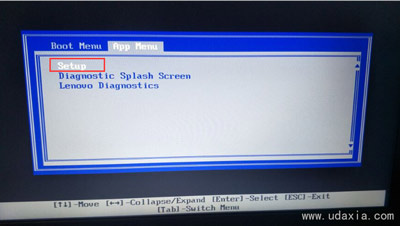
2、然后,在按→方向键移动到Security,将Secure Boot改成Disabled,关闭安全启动;
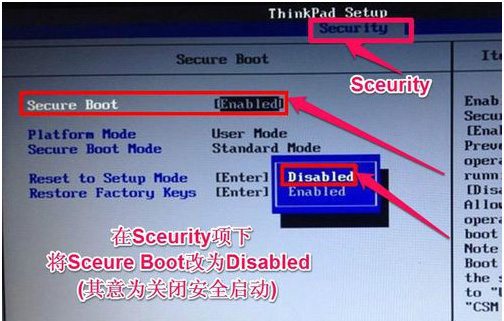
3、在选择startup,在UEFI/legac boot priority下,设置为Legacy First(传统模式优先);
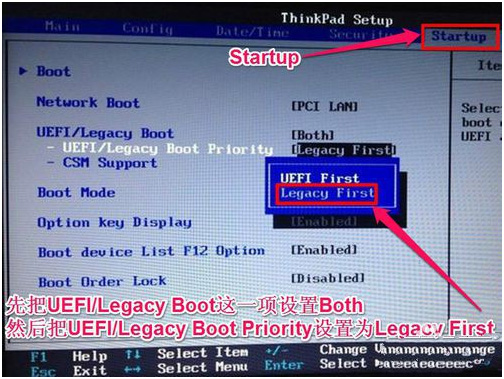
4、在Restart下,选择OS Optimized Defaults回车,改成Disabled或 Other OS,在选择 Load Setup Defaults,按回车进行加载,在按F10保存设置;
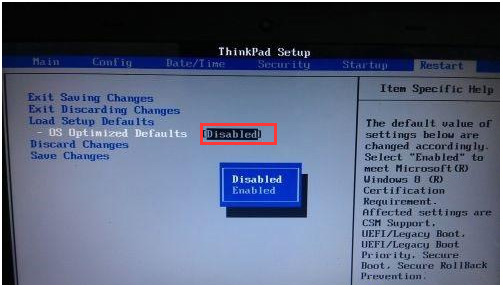
5、在保存设置后自动重启进入logo画面时,在连续按F12,最后再选择U盘启动即可。
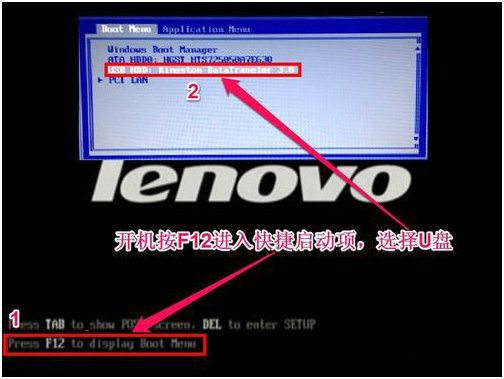
第三:联想ThinkPad P70笔记本电脑Windows10改Windows7图文教程
1、首先,进入PE启动主菜单后,用键盘的上下键选择04.启动windows_10PE_x64(精简版,适合常用维护)进入PE;
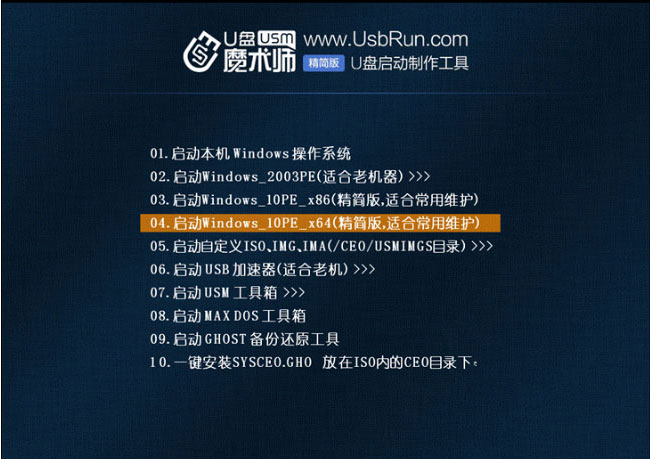
2、然后,进入PE桌面后,在运行桌面上的分区工具;
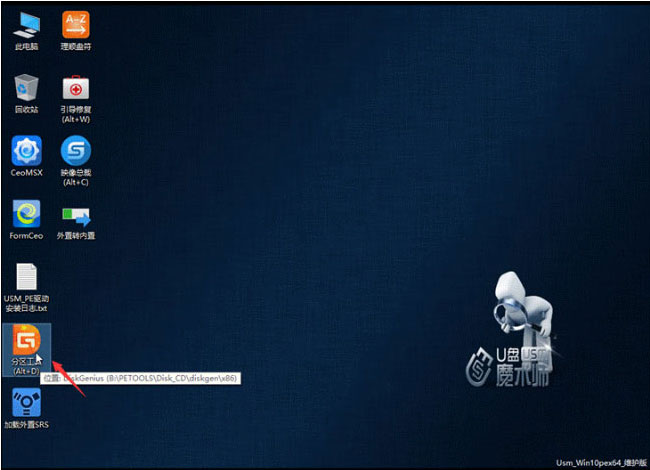
3、在点击菜单栏上的硬盘,在选择转换分区表类型为MBR格式(默认为GPT分区)最后在点击快速分区即可。
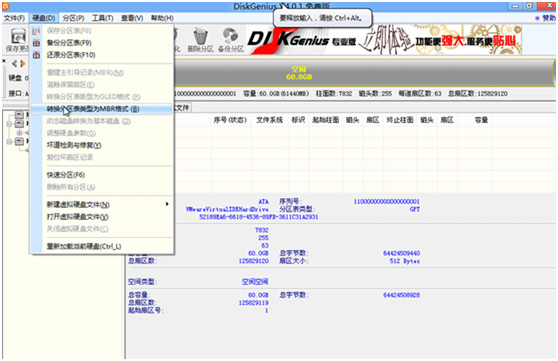
第四:联想ThinkPad P70笔记本电脑Windows10系统改Windows7系统
1、首先,在双击打开桌面上装机助理一键备份还原,在选择要安装的Windows7系统(映像总裁自动调用CeoMSX导入磁盘控制器及USB3.0驱动,不需要额外集成)在点击下一步;
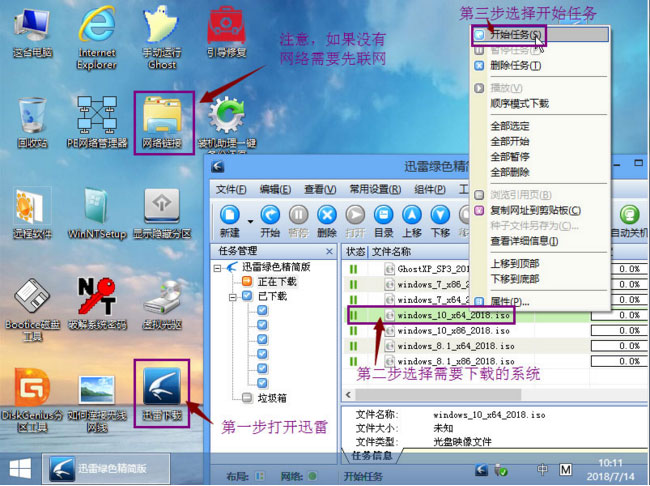
2、然后,在选择以C盘为系统盘,在点击下一步;
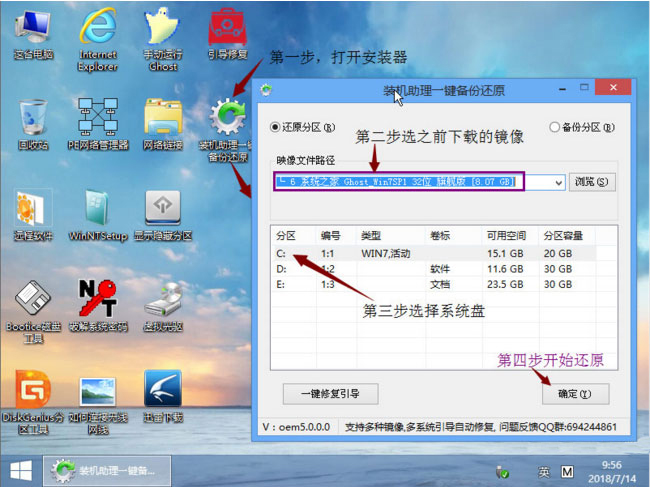
3、在等待软件自动安装Win7系统,装好电脑会自动重启几次,最后再直到进入桌面即可重装就完成了。
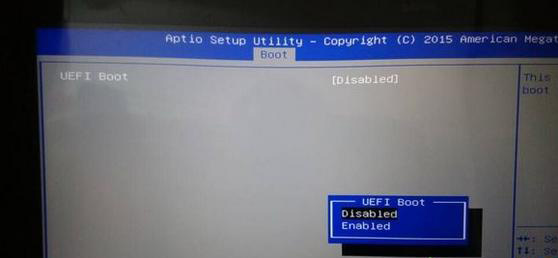
以上就是联想ThinkPad P70笔记本电脑Windows10系统改Windows7系统的图文教程,在安装过程中注意的就是将默认的UEFI+GPT方式改成LEGACY+MBR普通引导方式,如果想要了解更多的教程,请继续关注系统花园教程吧。
第一:安装前的准备工作(安装前记得要先备份好数据)
1、首先,在备份电脑数据,因为在进行GPT分区转化MBR分区的时候,要格式化;
2、然后,在准备一个8G以上装有USM启动的U盘(USM启动U盘制作方法)并把需要安装的Windows7系统放到U盘里。
第二:联想ThinkPad P70笔记本电脑Windows10系统改Windows7系统 BIOS设置步骤
1、首先,在重启笔记本的同时连续按F12,在按TAB键切换栏目到App Menu,在选择 setup,在进入BIOS设置,或是看到lenovo的logo后多次按回车,在按F1或Fn + F1进入BIOS主界面;
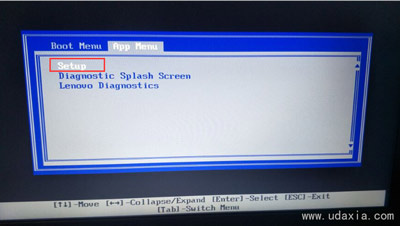
2、然后,在按→方向键移动到Security,将Secure Boot改成Disabled,关闭安全启动;
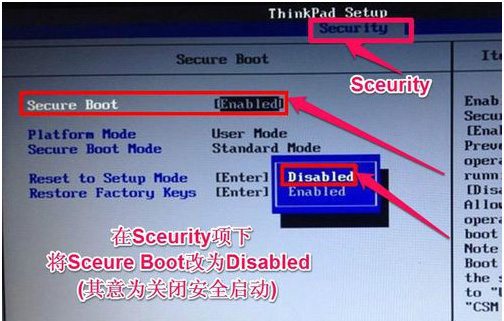
3、在选择startup,在UEFI/legac boot priority下,设置为Legacy First(传统模式优先);
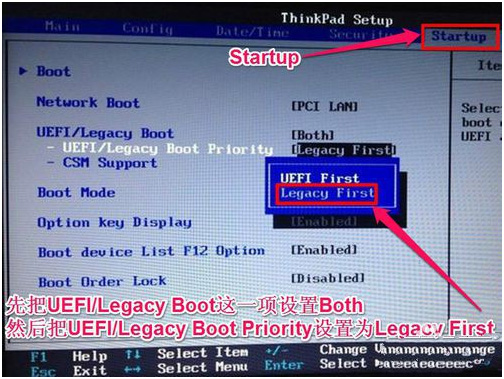
4、在Restart下,选择OS Optimized Defaults回车,改成Disabled或 Other OS,在选择 Load Setup Defaults,按回车进行加载,在按F10保存设置;
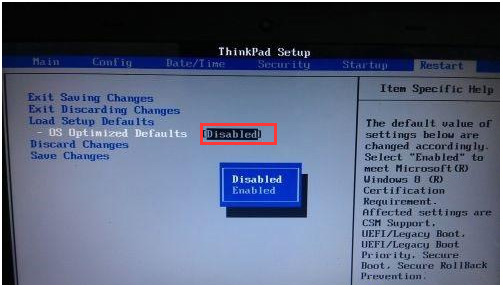
5、在保存设置后自动重启进入logo画面时,在连续按F12,最后再选择U盘启动即可。
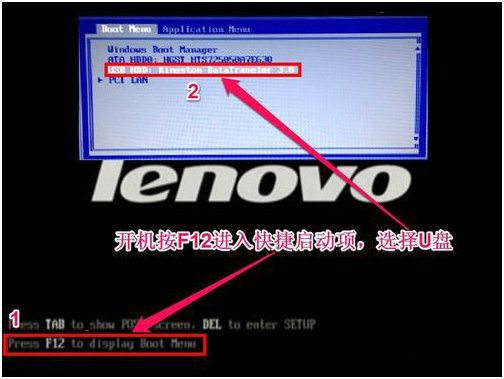
第三:联想ThinkPad P70笔记本电脑Windows10改Windows7图文教程
1、首先,进入PE启动主菜单后,用键盘的上下键选择04.启动windows_10PE_x64(精简版,适合常用维护)进入PE;
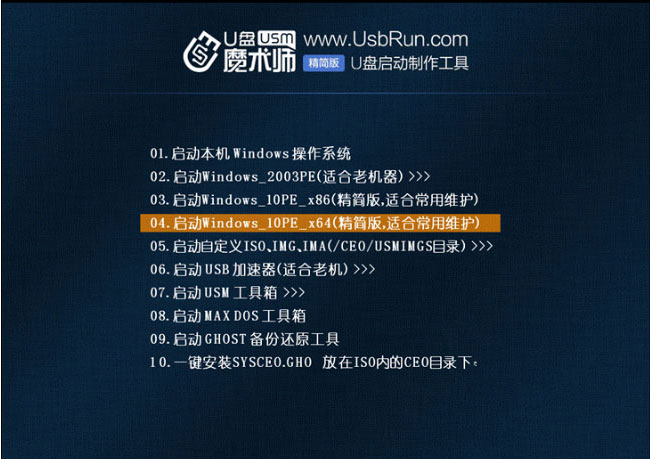
2、然后,进入PE桌面后,在运行桌面上的分区工具;
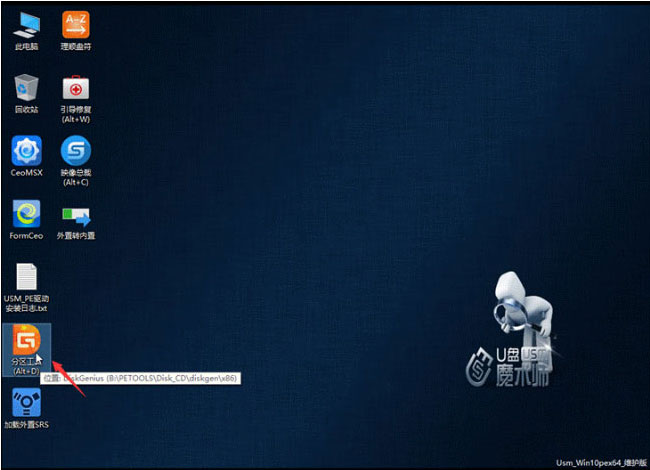
3、在点击菜单栏上的硬盘,在选择转换分区表类型为MBR格式(默认为GPT分区)最后在点击快速分区即可。
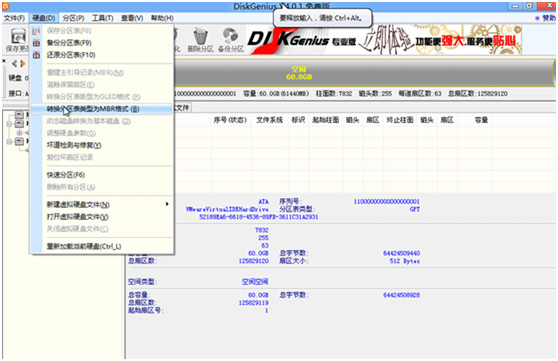
第四:联想ThinkPad P70笔记本电脑Windows10系统改Windows7系统
1、首先,在双击打开桌面上装机助理一键备份还原,在选择要安装的Windows7系统(映像总裁自动调用CeoMSX导入磁盘控制器及USB3.0驱动,不需要额外集成)在点击下一步;
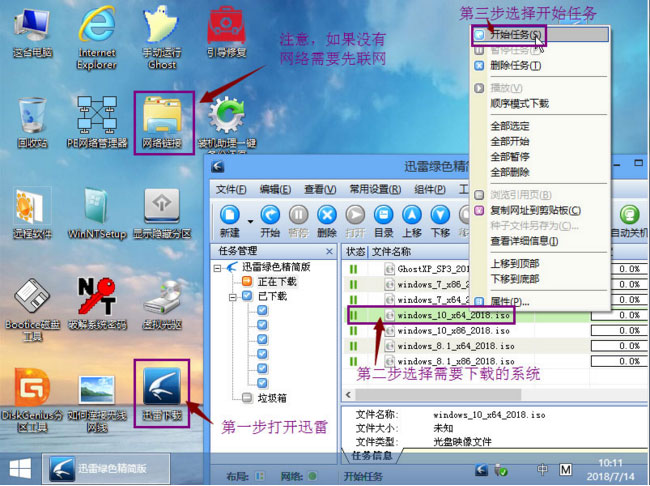
2、然后,在选择以C盘为系统盘,在点击下一步;
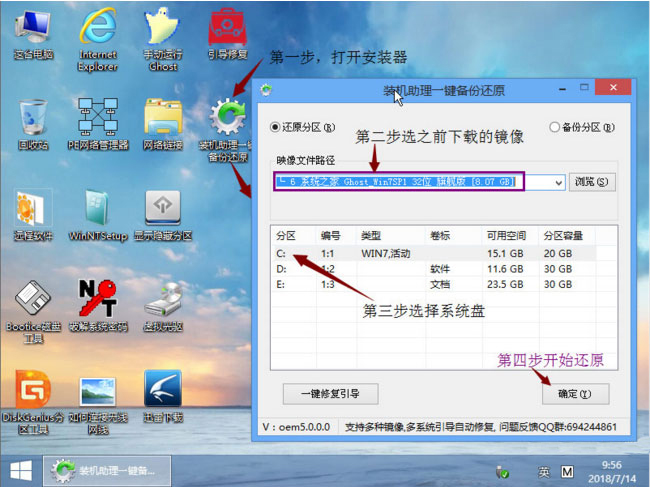
3、在等待软件自动安装Win7系统,装好电脑会自动重启几次,最后再直到进入桌面即可重装就完成了。
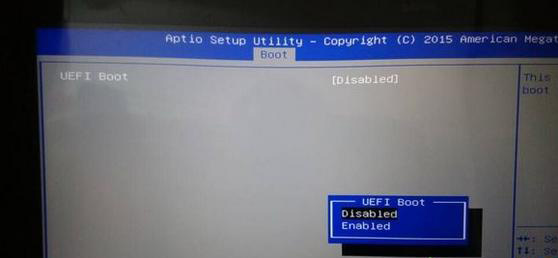
以上就是联想ThinkPad P70笔记本电脑Windows10系统改Windows7系统的图文教程,在安装过程中注意的就是将默认的UEFI+GPT方式改成LEGACY+MBR普通引导方式,如果想要了解更多的教程,请继续关注系统花园教程吧。
分享到:
